相信有很多用户都很少使用系统自带的截图工具,究竟有着更便捷的第三方工具,不过最近有一些用户在使用自带的截图工具时发现无法正常的使用,那么碰到这种情况应该怎么办呢?下面就和小编一起来看看Win10无法使用截图工具的解决方法吧。
Win10无法使用截图工具的解决方法
1、快捷键win+R,打开运行,输入regedit,点击确定打开。
2、进入注册表编辑器,将HKEY_CURRENT-USERSoftwareMicrosoftWindowsCurrentVersionExplorerUserShell Folders复制到上方地址栏中,并回车定位到此,接着在右侧中找到My Picture双击打开。
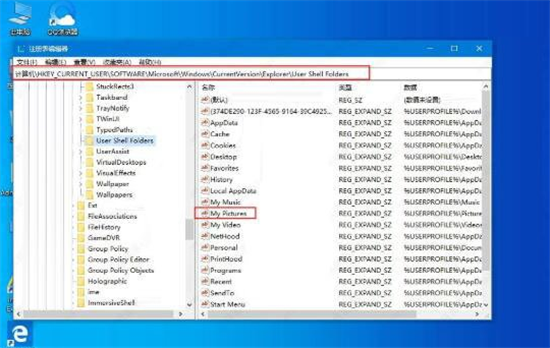
3、在给出的窗口中将数值数据改为%USERPROFILE%Pictures,点击确定保存。
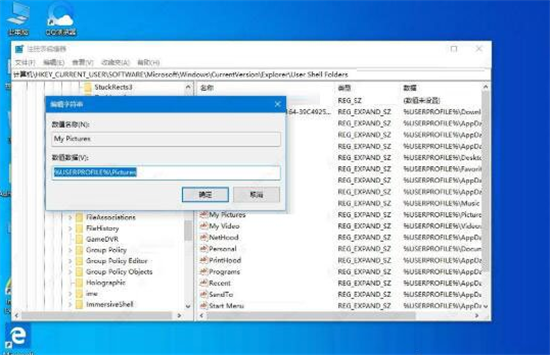
4、最后将电脑重新启动。
以上就是Win10无法使用截图工具的解决方法,想要了解更多教程尽在E游猫。
文章核心内容总结:
文章主要介绍了当Windows 10用户在使用系统自带的截图工具时遇到无法正常使用的问题,并提供了一种通过修改注册表来解决这一问题的方法。
问答清单:
1. 问题:为什么Windows 10的用户可能会遇到截图工具无法使用的问题?
答案:用户可能会遇到截图工具无法使用的问题,可能是由于系统设置或注册表配置不当导致的。
2. 问题:文章中提到的解决Win10截图工具无法使用的方法是什么?
答案:文章中提到的方法是通过修改注册表,将HKEY_CURRENTUSERSoftwareMicrosoftWindowsCurrentVersionExplorerUserShell Folders中的My Picture的数值数据改为%USERPROFILE%Pictures。
3. 问题:在执行文章中提到的解决方法时,需要打开哪个程序?
答案:需要打开注册表编辑器(regedit)。
4. 问题:在注册表编辑器中,应该如何定位到需要修改的键值?
答案:在注册表编辑器中,将HKEY_CURRENTUSERSoftwareMicrosoftWindowsCurrentVersionExplorerUserShell Folders复制到上方地址栏中,并回车定位到该位置。
5. 问题:修改注册表后,需要进行什么操作来使更改生效?
答案:修改注册表后,需要重新启动电脑以使更改生效。








